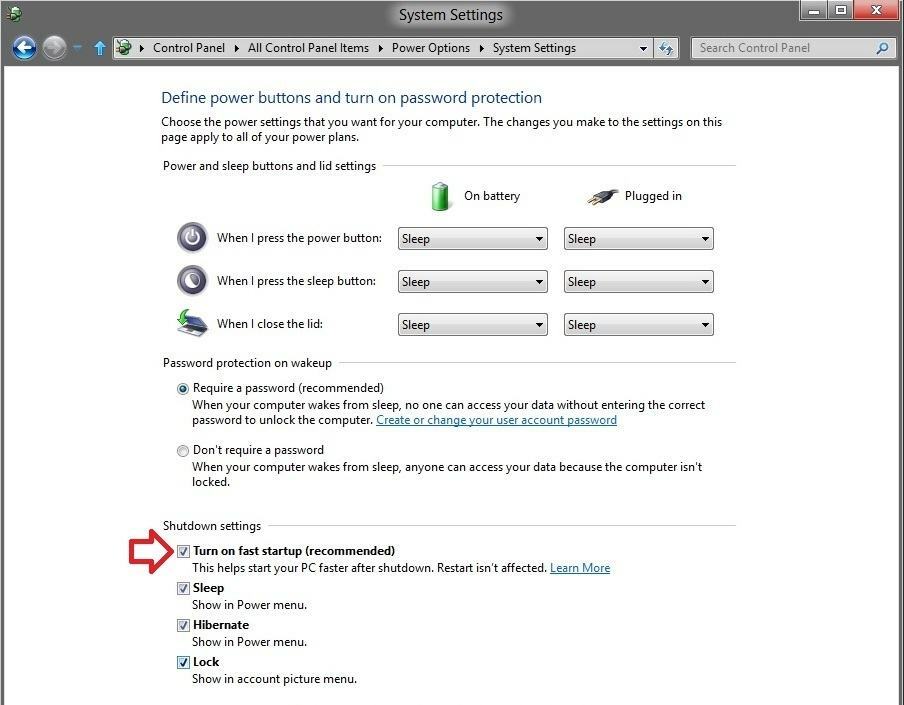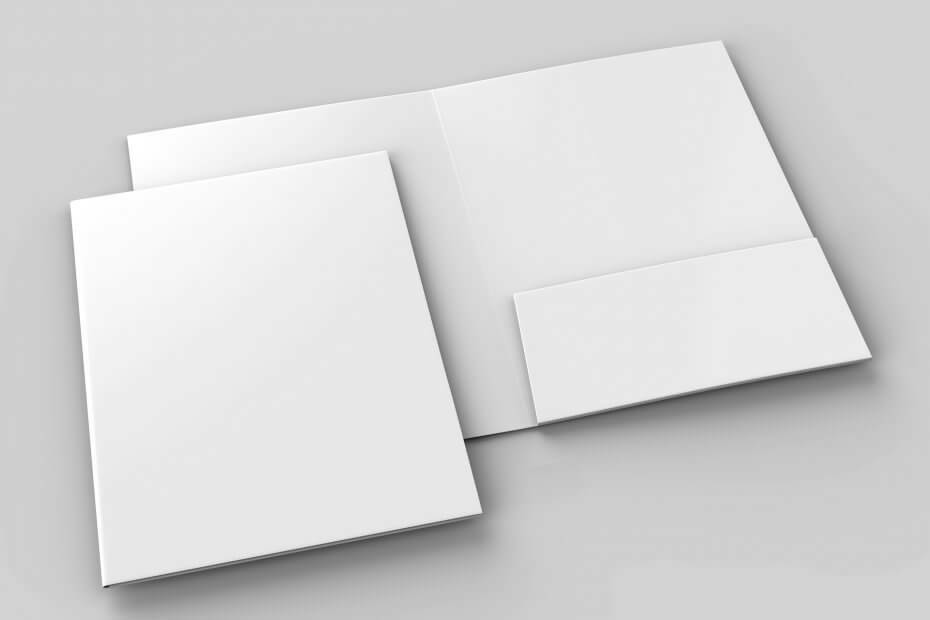Bu yazılım, yaygın bilgisayar hatalarını onaracak, sizi dosya kaybından, kötü amaçlı yazılımlardan, donanım arızasından koruyacak ve bilgisayarınızı maksimum performans için optimize edecektir. Şimdi 3 kolay adımda bilgisayar sorunlarını düzeltin ve virüsleri kaldırın:
- Restoro PC Onarım Aracını İndirin Patentli Teknolojilerle birlikte gelen (patent mevcut İşte).
- Tıklayın Taramayı Başlat PC sorunlarına neden olabilecek Windows sorunlarını bulmak için.
- Tıklayın Hepsini tamir et bilgisayarınızın güvenliğini ve performansını etkileyen sorunları gidermek için
- Restoro tarafından indirildi 0 okuyucular bu ay
Yazıcıları çok kullanıyoruz ve yazıcılar oldukça kullanışlı cihazlar olduğundan, özellikle günlük olarak çok fazla belge yazdırıyorsanız, yazıcınızla ilgili sorunlar oldukça can sıkıcı olabilir. Windows 10'da yazdırma sorunları yaşıyorsanız deneyebileceğiniz birkaç çözüm vardır.

Windows 10'da Yazdırma Sorunlarınız Varsa Yapmanız Gerekenler
1. Çözüm – Yazıcınızın sorunlarını giderin
- Arama kutusunda yazıcıları arayın ve listeden Aygıtlar ve Yazıcılar'ı seçin.
- Yazıcınızı Yazıcılar veya Belirtilmemiş kategorisinde bulun.
- Sağ tıklayın ve menüden Sorun Gider'i seçin.
- Sorun gidericiyi tamamlamak için talimatları izleyin.
2. Çözüm - Yazıcınızın kurulu olup olmadığını kontrol edin
Windows 10 sorun gidericisi sorununuzu çözemezse, yazıcınız yüklenmemiş olabilir. Yazıcının kurulu olup olmadığını kontrol etmek için aşağıdakileri yapın:
- Yazıcınızın bağlı ve açık olduğundan emin olun.
- Başlat'a tıklayın ve Ayarlar > Cihazlar > Yazıcılar ve tarayıcılar'a gidin.
- Yazıcınız listede yoksa Yazıcı veya tarayıcı ekle'ye tıklayın ve Windows 10'un bunu algılamaya çalışıp çalışmadığını görmek için bekleyin. Yazıcı algılanırsa, kurulumunu tamamlamak için ekrandaki talimatları izleyin. Sürücüler için endişelenmeyin, Windows 10 bunları otomatik olarak indirmelidir. Yazıcınız listede yoksa 4. adıma geçin.
- Herhangi bir nedenle yazıcınız algılanmazsa, Yüklemeye çalıştığım yazıcı listelenmiyor'a tıklayın.
- Yazıcım biraz daha eski'yi seçin. Onu bulmama yardım et ve İleri'ye tıkla.
- Windows 10, bağlı yazıcıları arayacak ve yazıcınız tanınırsa size bildirilecektir.
3. Çözüm - Bilgisayarınızı kurun yazıcı manuel olarak
Bu adım için yazıcı üreticinizin web sitesine gitmeniz ve yazıcı modelinizi bulmanız ve buna uygun sürücüleri indirmeniz gerekir. Özellikle Windows 10 için optimize edilmişse en son sürücüyü indirmeyi deneyin, ancak Windows 10 sürücüsü yoksa bunun yerine Windows 8 sürücülerini de indirebilirsiniz. Ayrıca, üreticiniz tarafından yapılan tüm yazıcılar için evrensel sürücü mevcutsa, onu indirmeyi de deneyebilirsiniz.
Bu çözümlerin size yardımcı olduğunu umuyoruz, ancak Windows 10'da yazıcıların çevrimdışı olması gibi yazıcılarla ilgili başka sorunlar da olabilir, ancak bu sorunu zaten aşağıda ele aldık. önceki makalelerden biri.
Ayrıca Okuyun: Düzeltme: Windows 10'da Uygulamalar Donuyor
 Hala sorun mu yaşıyorsunuz?Bunları bu araçla düzeltin:
Hala sorun mu yaşıyorsunuz?Bunları bu araçla düzeltin:
- Bu PC Onarım Aracını İndirin TrustPilot.com'da Harika olarak derecelendirildi (indirme bu sayfada başlar).
- Tıklayın Taramayı Başlat PC sorunlarına neden olabilecek Windows sorunlarını bulmak için.
- Tıklayın Hepsini tamir et Patentli Teknolojilerle ilgili sorunları çözmek için (Okuyucularımıza Özel İndirim).
Restoro tarafından indirildi 0 okuyucular bu ay